Хотя операционная система Windows завоевала популярность благодаря оконному интерфейсу, командная строка все еще существует и остается востребованной. С ее помощью можно решать множество задач, а возможность создавать командные файлы позволяет зачастую решать некоторые задачи эффективней чем в графическом интерфейсе.
Прочитайте данный материал про командную строку Windows, если вы не знаете, что это такое и как ей пользоваться. Для использования некоторых команд требуется запускать CMD с правами администратора компьютера, как это сделать можно узнать там же.
В данной статье мы рассмотрим некоторые наиболее полезные и востребованные команды для простых пользователей компьютера из имеющихся в арсенале командной строки. Мы не будем рассматривать досконально возможности каждой приведенной команды, вся информация доступна по приведенным ссылкам и в справке.
Команды командной строки Windows
1. Ping
Хотите узнать доступность какого-либо сервера в локальной сети или интернете, а также время задержки ответа, это то, что вам нужно. Вводите после нее ip-адрес или домен и по указанному адресу отправляются запросы и анализируется результат.
ping beginpc.ru
Если пакеты не вернулись, то сервер недоступен, а количество потерянных позволяет оценить качество соединения. Имеется множество дополнительных параметров, расширяющих ее возможности.
2. Pathping
Похожа на предыдущую, но при этом показывает маршрут, по которому идут пакеты и статистику для каждого из узлов отдельно.
pathping yandex.ru
3. Tracert
Показывает путь прохождения данных в виде узлов сети между вашим устройством и точкой назначения. Позволяет определить проблемный узел, который не отвечает или медленно работает. Например, виновато оборудование провайдера или проблема дальше на маршруте. Формат записи аналогичный, команда следом ip-адрес или доменное имя.
tracert google.ru
4. Ipconfig
Позволяет просматривать информацию об имеющихся адаптерах интернет в компьютере и их настройках. Использование дополнительных параметров позволяет получить более детальную информацию или выполнить определенные действия, так /flushdns очищает кэш DNS, что бывает весьма полезно, если там сохранены неправильные данные и сайты не открываются.
ipconfig /flushdns
5. Certutil
Данная утилита много что умеет, но нам она интересна возможностью рассчитать хеш файла в командной строке Windows. Это позволяет сделать это на любом компьютере без необходимости устанавливать дополнительные программы.
6. Sfc
Сканирует защищенные системные файлы Windows на предмет повреждения или изменения и восстанавливает их в случае необходимости из специального хранилища. Требует запуска от администратора. Как пользоваться командой sfc подробно рассмотрено по ссылке.
7. Chkdsk
Сканирует файловую систему жесткого диска на предмет логических и физических ошибок, при использовании соответствующих параметров выполняет автоматическое исправление поврежденных секторов. Процесс не быстрый по времени, а из-за особенностей работы команды требуется блокировка тома, поэтому зачастую необходима перезагрузка компьютера для проведения сканирования. Для запуска требуются права администратора.
8. Systeminfo
Выводит различные сведения о конфигурации компьютера, такие как версия операционной системы, материнская плата, процессор, имеющаяся оперативная память, установленные обновления, дату установки Windows и многое другое. В том числе позволяет получить эти данные с другой машины в сети при наличии соответствующих прав.
9. Tasklist
По своей сути аналогична Диспетчеру задач и отображает перечень всех запущенных в компьютере процессов и служб, в том числе и на удаленной машине. Дополнительные параметры и фильтры позволяют получить информацию в более развернутом виде или выводить только интересующую в настоящий момент времени. Некоторые вирусы и другие программы могут пытаться скрывать свое присутствие в диспетчере задач, и данная команда может помочь их обнаружить.
10. Taskkill
Позволяет завершать запущенные процессы или задачи по их идентификатору (PID) или имени образа. Получить эти данные можно как раз с помощью предыдущей команды. Может быть полезно в bat файлах и при закрытии зависших программ.
Возможно, у вас другой список наиболее часто используемых команд, тут все довольно индивидуально и зависит в том числе от решаемых вами задач. Такие простые варианты как CD и DIR в расчет не брались, а копирование, переименование и удаление обычные люди с помощью CMD обычно не делают.
На последок напомним, что получить справку по команде прямо в командной строке можно введя help имя команды или имя команды /?.
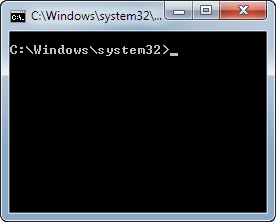
Поделиться понравившейся статьей: